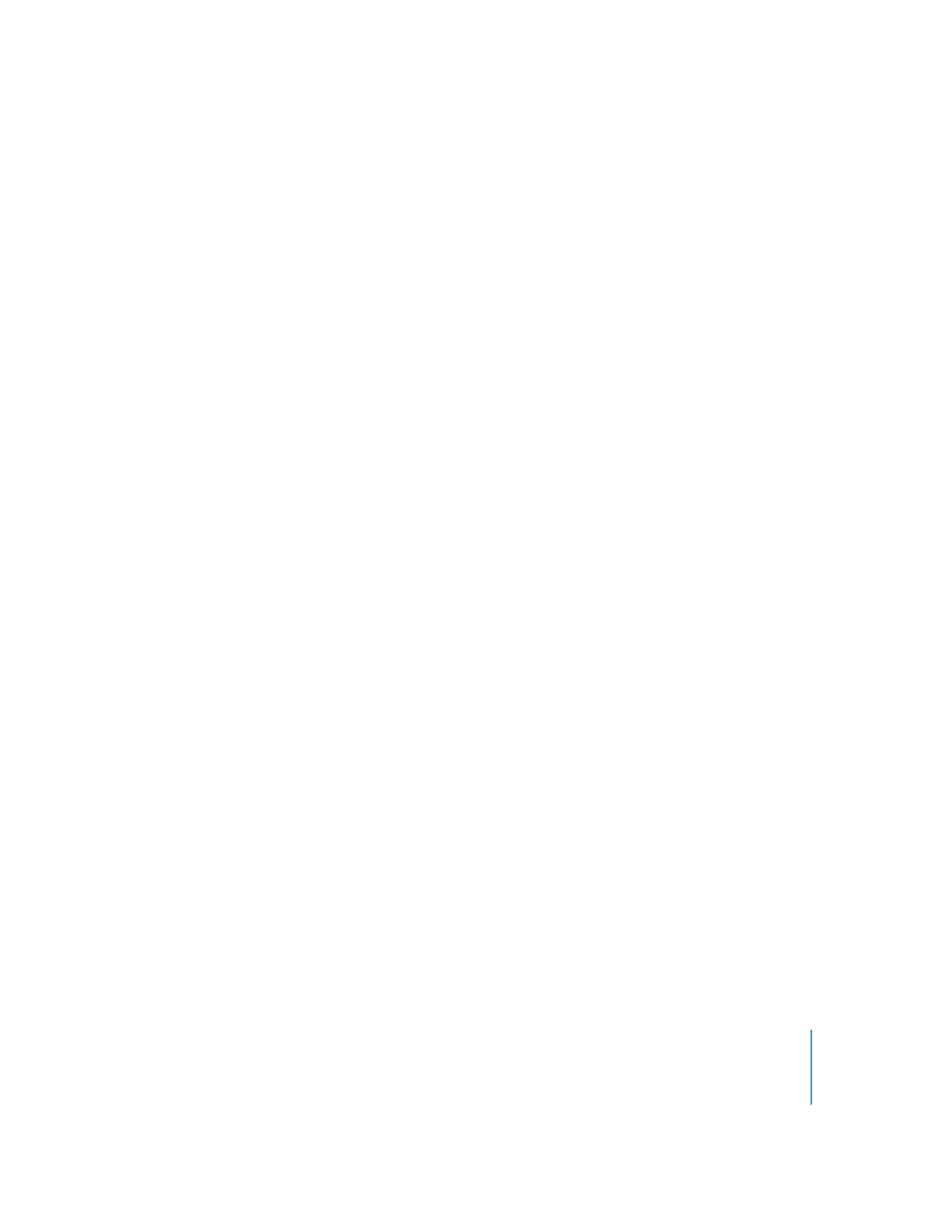
Simulieren einer Diashow
Beim Simulieren einer Diashow wird diese vollständig, also einschließlich der Pausen
und der DVD@CCESS Einstellungen, getestet.
Führen Sie einen der folgenden Schritte aus, um eine Diashow zu simulieren:
m
Wählen Sie die Diashow aus und wählen Sie „Ablage“ > „Diashow simulieren“.
m
Klicken Sie im Bereich „Liste“ bei gedrückter Taste „ctrl“ in den Namen der Diashow
und wählen Sie „Diashow simulieren“ aus dem Kontextmenü.
m
Klicken Sie bei gedrückter Taste „ctrl“ im Bereich „Diashow“ in ein Dia und wählen Sie
„Diashow simulieren“ aus dem Kontextmenü.
m
Wählen Sie die Diashow aus und drücken Sie anschließend die Tastenkombination
Befehlstaste-Wahltaste-0 (Null).
Bei beiden Methoden beginnt die Simulation bei der ausgewählten Diashow und
nicht beim Startobjekt, wie dies der Fall wäre, wenn der Simulator durch Klicken in
das entsprechende Symbol in der Symbolleiste gestartet würde.
Sobald die Wiedergabe der Diashow gestartet wurde, können Sie die Steuerelemente
des Simulators nutzen, um die Pausen zu testen.
Im Abschnitt „
Simulieren eines Projekts
“ auf Seite 619 finden Sie weitere Informationen
zur Verwendung des Simulators.
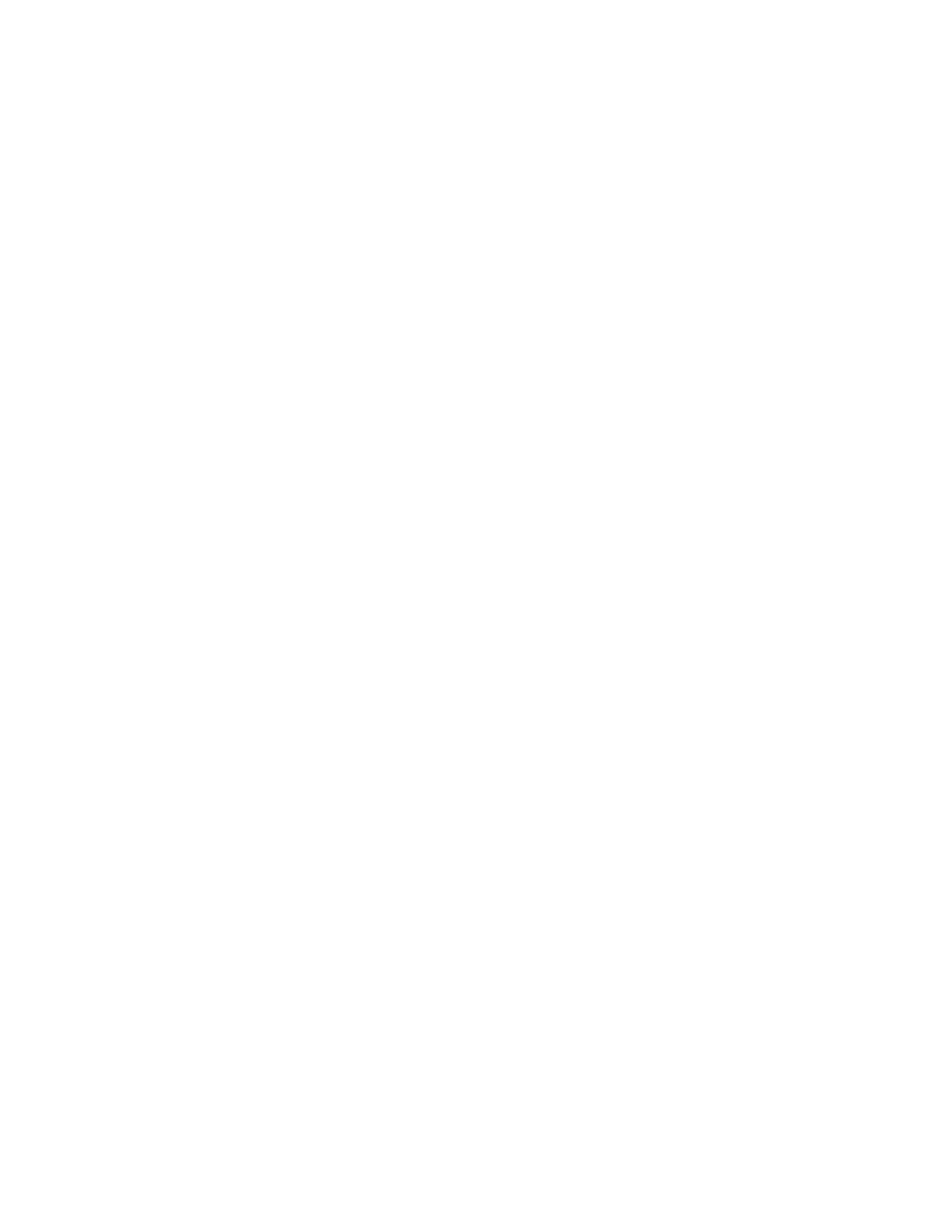
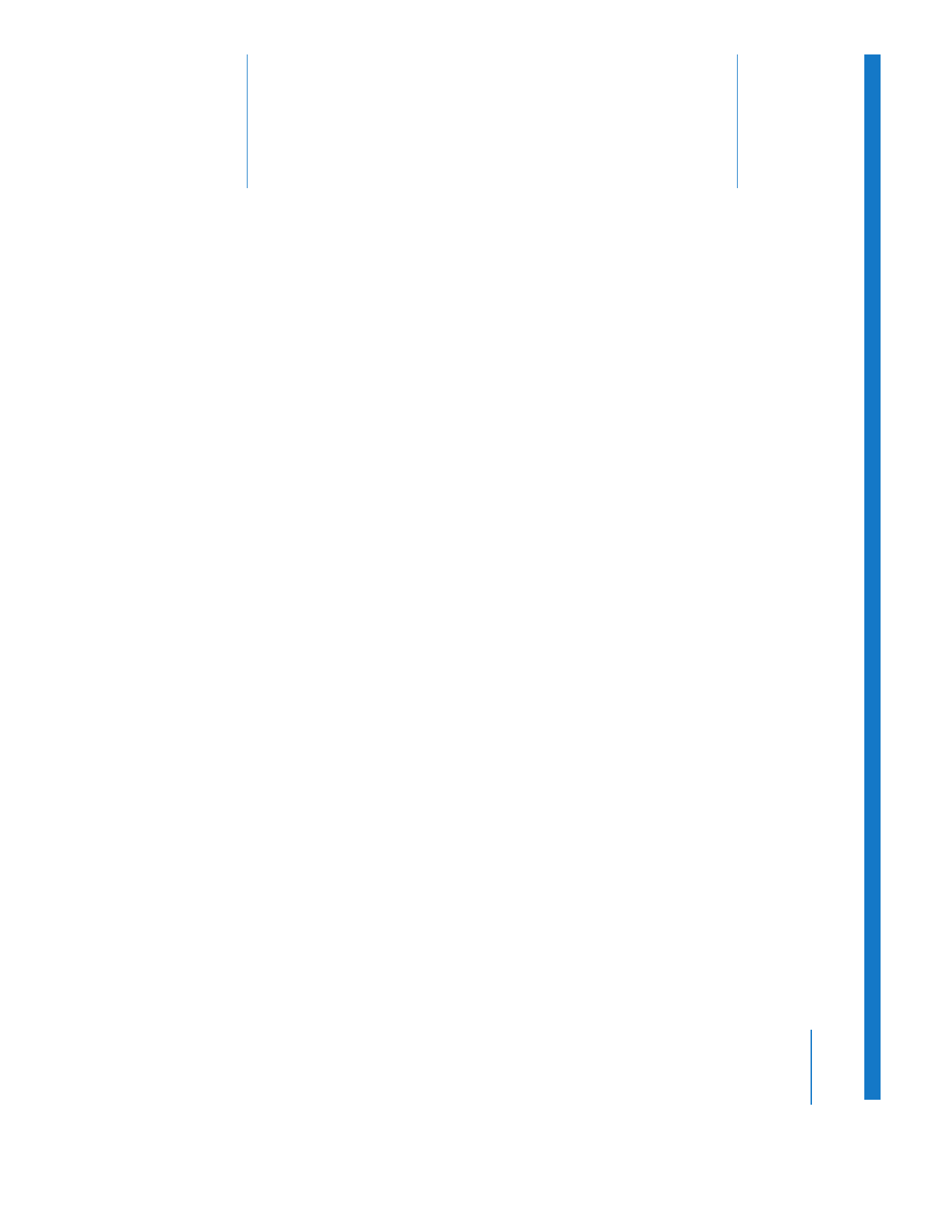
13
489
13